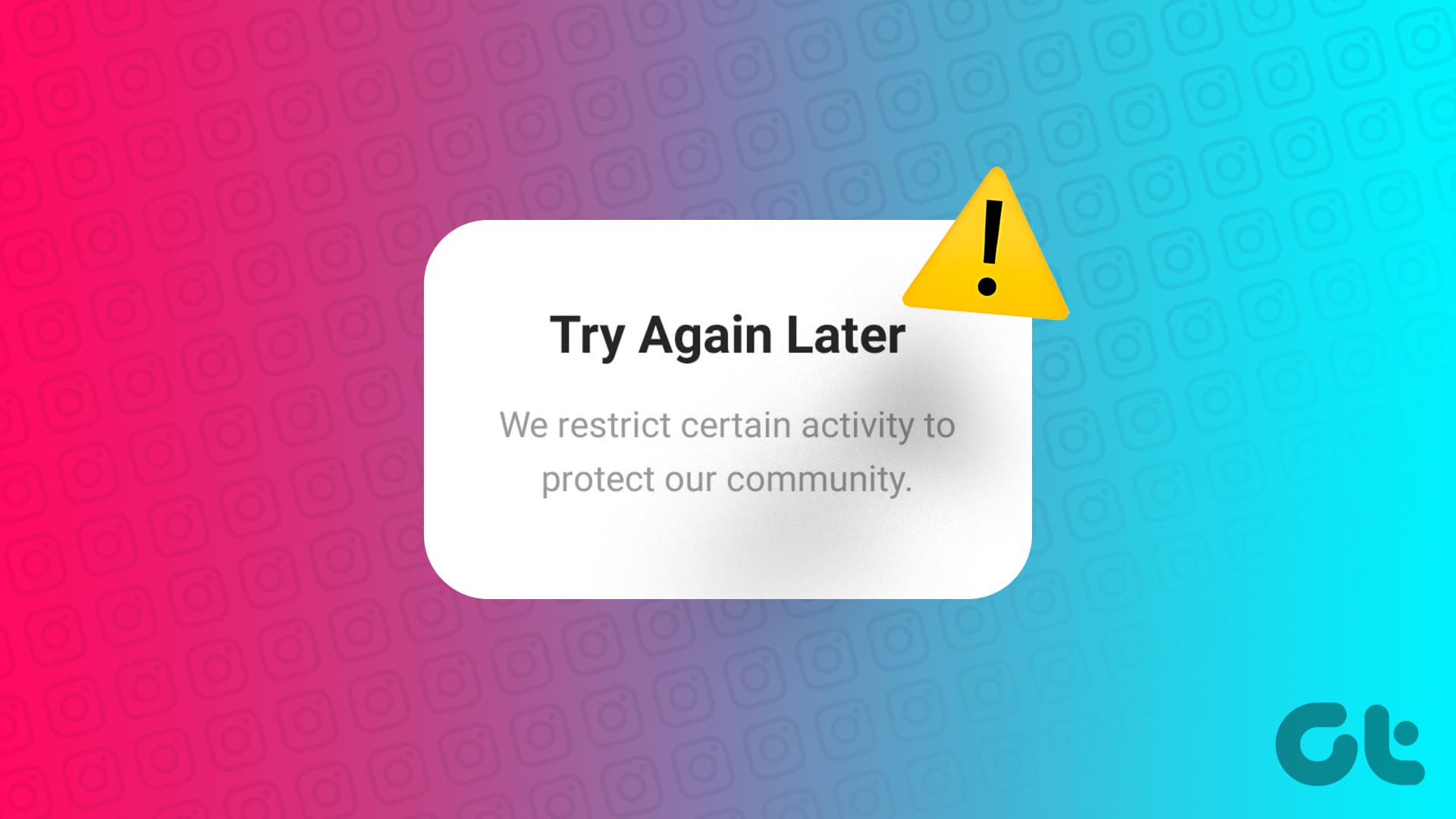Correzioni di Base
- Controllate se Instagram è in panne: Verificate se Instagram sta affrontando un’interruzione. In caso affermativo, attendete che la piattaforma venga ripristinata.
- Aggiornate Instagram: Assicuratevi di avere l’ultima versione di Instagram sul vostro dispositivo Android o iOS per un’esperienza senza bug.
- Disconnettersi e riconnettersi: Disconnettersi da Instagram e riconnettersi può aiutarvi a iniziare una nuova sessione senza bug.
- Evitate di esagerare in certe attività: Non postate ripetutamente commenti simili né inviate messaggi a più account, specialmente se contengono link.
- Non usate hashtag vietati: Tentare di usare hashtag proibiti su Instagram potrebbe limitare le attività del vostro account.
- Disattivate il VPN: Se state utilizzando un indirizzo IP diverso tramite un VPN, Instagram potrebbe segnalarlo come attività sospetta e limitarvi nell’uso di alcune funzionalità.
Correzione 1: Completare le Informazioni dell’Account
Se siete nuovi su Instagram e riscontrate dei problemi, probabilmente dovete completare le informazioni del vostro account. Instagram può limitare la vostra attività a causa della mancanza di informazioni, per garantire l’autenticità del profilo.
Passo 1: Aprite l’app di Instagram e andate al vostro profilo. Cliccate sul pulsante Modifica Profilo.
Passo 2: Cliccate su Impostazioni Informazioni Personali e poi su Informazioni di Contatto.
Passo 3: Completate aggiungendo tutte le informazioni necessarie.
Correzione 2: Rimuovere i Link dalla Vostra Bio
Se state mostrando link che sono vietati o considerati malevoli, potreste affrontare alcune restrizioni nell’uso di Instagram.
Passo 1: Andate al vostro profilo di Instagram, toccate Modifica Profilo e poi Link.
Passo 2: Verificate la natura dei link e rimuovete quelli che potrebbero violare le politiche di Instagram.
Correzione 3: Rimuovere le App Collegate di Terze Parti
Se qualche app di terze parti collegata è considerata sospetta da Instagram, la vostra attività potrebbe essere limitata. Quindi, provate a rimuovere le app collegate per vedere se il problema viene risolto.
Passo 1: Aprite Instagram e andate al vostro profilo. Cliccate sull’icona a forma di hamburger in alto a destra.
Passo 2: Scorrete verso il basso e cliccate su Permessi Sito. Selezionate App e Siti Web.
Passo 3: Cliccate sull’opzione Rimuovi nel menu Attivo per disconnettere l’app da Instagram.
Correzione 4: Cancellare la Cache
Cancellare la cache e i file non necessari potrebbe risolvere il problema. Potete consultare la nostra guida su cosa succede quando cancellate la cache su Instagram per avere una comprensione migliore.
Su Android
Passo 1: Tenete premuto l’app di Instagram sulla schermata principale e cliccate su Info App. Cliccate su Cancella Dati.
Passo 2: Cliccate su Cancella Cache e selezionate OK per confermare.
Su iPhone
Disinstallare un’applicazione sul vostro iPhone rimuove i dati temporanei, inclusa la cache e i file spazzatura.
Passo 1: Aprite l’app Impostazioni. Andate su Generali -> Spazio iPhone.
Passo 2: Scorrete verso il basso e selezionate Instagram dalla lista. Selezionate Disinstalla App. Attendete che l’operazione di disinstallazione sia completata, quindi toccate l’opzione Reinstalla App.
Se nessuno dei metodi sopra funziona, provate a contattare il team di assistenza clienti di Instagram per risolvere il vostro problema.
Grazie per il vostro feedback!
Marco Stella, è un Blogger Freelance, autore su Maidirelink.it, amante del web e di tutto ciò che lo circonda. Nella vita, è un fotografo ed in rete scrive soprattutto guide e tutorial sul mondo Pc windows, Smartphone, Giochi e curiosità dal web.